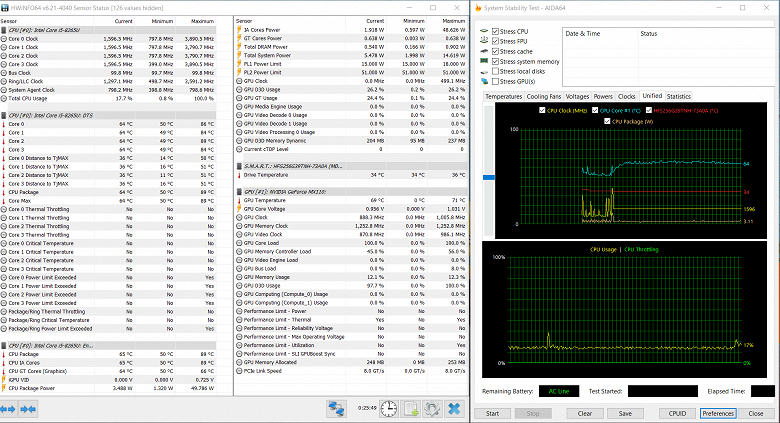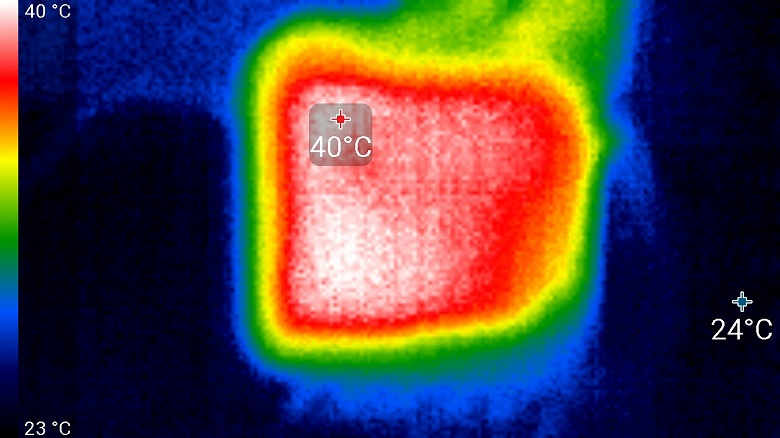Как мы уже говорили в недавнем обзоре IdeaPad 530S-15IKB, под маркой IdeaPad компания Lenovo выпускает сейчас огромное количество самых разных решений, в том числе откровенно бюджетных. Попавший к нам на тест Lenovo IdeaPad L340-15IWL — как раз яркий представитель бюджетного сегмента: пластмассовый корпус, слабая конфигурация, TN-экран. Давайте посмотрим, как такой ноутбук проявляет себя в реальной жизни и какие у него есть неочевидные достоинства и недостатки.
Конфигурация и комплектация
Если уж в дорогих ноутбуках всегда есть место хотя бы одной-двум модификациям, то бюджетным решениям их сам бог велел иметь. Модификации ноутбука Lenovo IdeaPad L340-15IWL могут различаться процессором, видеокартой, накопителем, экраном, адаптером беспроводных сетей и операционной системой. По сути, не меняется тут только корпус. Однако общее неизбежно есть: процессор можно выбрать от Celeron до Core i5, но всё это низкопроизводительные (и малопотребляющие) модели; единственный вариант дискретной видеокарты — ультрабюджетная Nvidia GeForce MX110; экран меняется отнюдь не в лучшую сторону, это всегда TN, только разрешение может быть 1366×768 вместо 1920×1080. Цена, впрочем, вполне соответствует набору комплектующих: в интернет-магазине самой Lenovo (на момент подготовки статьи) стоимость разных модификаций менялась от 40 с небольшим до аж 17 тысяч рублей! Мы, правда, тестировали почти старшую модель в этом наборе — 81LG00N0RU:
| Lenovo IdeaPad L340-15IWL (81LG00N0RU) | ||
|---|---|---|
| Процессор | Intel Core i5-8265U (4 ядра/8 потоков, 1,6/3,9 ГГц, 15 Вт) также может устанавливаться Celeron 4205U, Pentium 5405U или Core i3-8145U |
|
| Оперативная память | 1×4 ГБ DDR4-2400 (распаяно на плате) + 1 слот SO-DIMM | |
| Видеоподсистема | Nvidia GeForce MX110 (2 ГБ DDR5) Intel UHD Graphics 620 дискретной карты может не быть вовсе, а в процессоре может использоваться видеоядро UHD Graphics 610 |
|
| Экран | 15,6 дюйма, 1920×1080, TN, полуматовый (BOEhydis NT156FHM-N61 (BOE0812)) возможен вариант TN-экрана с разрешением 1366×768 |
|
| Звуковая подсистема | кодек Realtek, 2 динамика | |
| Накопитель | 1 × SSD 256 ГБ (SK Hynix SC401 (HFS256G39TNH-73A0A), M.2, SATA600) также может устанавливаться SSD на 128 или 512 ГБ, в дополнение или вместо SSD может устанавливаться HDD на 500 ГБ или 1 ТБ |
|
| Оптический привод | нет | |
| Картовод | нет | |
| Сетевые интерфейсы | Проводная сеть | Realtek RTL8168/8111 (Gigabit Ethernet) |
| Беспроводная сеть Wi-Fi | Intel Wireless-AC 9462 (802.11ac, 1×1) может устанавливаться адаптер Wi-Fi 802.11ac (2×2) |
|
| Bluetooth | Bluetooth 5.0 | |
| Интерфейсы и порты | USB | 2 USB 3.0/3.1 Type-A + 1 USB 3.0/3.1 Type-C |
| RJ-45 | да | |
| Видеовыходы | 1 HDMI | |
| Аудиовыходы | 1 комбинированный для гарнитуры (миниджек) | |
| Устройства ввода | Клавиатура | с цифровым блоком |
| Тачпад | кликпад | |
| IP-телефония | Веб-камера | 640×480, со шторкой |
| Микрофон | есть | |
| Аккумулятор | 36 Вт·ч | |
| Габариты | 36,5×25,5×2,5 см | |
| Масса без блока питания | 1,83 кг | |
| Адаптер питания | 65 Вт (20 В 3,25 А), 212 г, кабель 2 м | |
| Операционная система | Windows 10 Домашняя может поставляться вовсе без ОС |
|
| Розничные предложения | ||
Ноутбук поставляется в небольшой картонной коробке с ручками для переноски, содержимое надежно упаковано, в комплекте есть только очень небольшой адаптер питания (сопоставимый по размеру с иными зарядниками для смартфонов) и сетевой шнур.
Внешний вид и эргономика
Внешний вид Lenovo IdeaPad L340-15IWL не порождает никаких мечтательных ассоциаций. Да, у корпуса по современной моде скошены грани, но все равно он не производит впечатления особо тонкого и изящного. Габариты — примерно 36,5×25,5×2,5 см (толщина корпуса без учета ножек — 23 мм), то есть довольно стандартные размеры для ноутбука с экраном 15,6”, но далеко не передовые, особенно толщина. Вес в 1,83 кг можно охарактеризовать как небольшой для своего класса.
Корпус целиком пластиковый, причем пластик основной части — серый, совершенно без изысков, в меру шершавый. Сверху на крышке и на рабочей поверхности наклеены слои гладкого пластика с ненавязчивым рисунком чуть более светлого цвета. Смотрится это симпатично, но на гладком пластике остаются отпечатки пальцев, которые оттираются с большим трудом. Хорошо, что заметны они далеко не под всяким углом. Конечно, гладкий пластик более скользкий, но в целом никаких проблем с удержанием ноутбука в руках нет.
Крышка при поднятии уезжает немного назад (увеличивая габаритную глубину ноутбука), но не опускается ниже плоскости днища. При желании крышку можно отклонить чуть менее чем на 180°. В любом положении крышка фиксируется жестко, одной рукой изменять ее положение неудобно, а открыть — вообще невозможно (хотя подцепляется она очень хорошо). Никаких элементов на крышке нет, за исключением не слишком изящно вставленной маленькой плашки с именем производителя. Большой кожух, скрывающий петли экрана, сделан из пластика, в образуемую им щель на тыльной стороне корпуса выведены единственные вентиляционные отверстия для удаления горячего воздуха.
По понятной причине, интерфейсных разъемов на задней панели здесь нет, а на передней давно уже не устанавливают ничего, кроме картовода (картовода в нашей модели не предусмотрено). Но нет интерфейсных разъемов и на правом боку! Да, туда может быть установлен накопитель на оптических дисках (его в нашей модели тоже не было), но все-таки места справа немало, пара разъемов USB не помешала бы. К сожалению, боковины имеют специфическую форму с сильно скошенной нижней частью и образованием сужающегося к переднему краю клина, и для относительно толстых портов в передней части этого клина просто недостаточно места. В итоге все важное здесь слева, это не всегда удобно.
Итак, на левом боку находятся разъем питания под фирменный круглый в сечении штекер, сетевая розетка, видеовыход HDMI, пара USB 3.0/3.1 Type-A, миниджек для подключения гарнитуры, один USB 3.0/3.1 Type-C и скрытая кнопка Novo. Запуск ноутбука этой кнопкой (на нее надо нажимать скрепкой или чем-нибудь подобным) позволяет войти в BIOS Setup, выбрать загрузочное устройство или запустить средство восстановления операционной системы — Microsoft Diagnostics and Recovery Toolset (DaRT). Для разъема RJ-45 (да, 8P8C) толщины верхней части боковины тоже недостаточно, так что он частично закрыт оттягиваемой подпружиненной крышкой. Звучит страшновато, но на деле Ethernet-кабель легко втыкается в разъем не глядя и нормально фиксируется в разъеме на время работы, тут проблем нет.
Светодиод у разъема питания оранжевым цветом оповещает об идущей зарядке, при наполнении аккумулятора до 90% цвет меняется на белый. О полном заряде аккумулятора ноутбук дополнительно никак не информирует. В передней части левой боковины расположен индикатор состояния ноутбука: он горит молочно-белым при нормальной работе, часто мигает белым при разряженном (менее 20% заряда) аккумуляторе, редко мигает белым у усыпленного компьютера.
Стереодинамики расположены на скошенных боковых сторонах, у переднего края корпуса. На днище, если не считать ножек, есть только небольшой сегмент с вентиляционными отверстиями для всасывания холодного воздуха. Вентилятор внутреннего кулера расположен почти точно по осевой линии, так что случайно перекрыть его, например поставив ноутбук себе на колени, невозможно.
Пластиковая рамка вокруг экрана немаленькая, толщина отступов составляет по 8 мм слева и справа, 19 мм сверху и 22 мм до кожуха на петлях снизу. На нижней части рамки ничего нет, а сверху разместились веб-камера со светодиодом активности и одним микрофоном. Качество картинки у камеры совсем плохонькое (разрешение 0,3 Мп — еще не самое страшное в ней), но есть и неожиданный плюс: задвигаемая вручную шторка, которая просто физически перекрывает объектив и гарантирует таким образом защиту от подглядывания за вами через интернет. Сэкономим изоленту!
За раскладку клавиатуры мы Lenovo в целом похвалим: раз уж ноутбук все равно не претендует на звание вершины стиля, в него просто установили нормальную клавиатуру почти на всю ширину корпуса — без подсветки и странного шрифта символов, но с цифровым блоком при нормальном размере основных клавиш. Клавиши стандартные, тихие мембранные, удобные. Расстояние между центрами клавиш в одном ряду составляет 19 мм, а между их краями — 3 мм. Ход клавиш — 1,5 мм.
К сожалению, есть и недостатки. Во-первых, пользоваться такими «стрелочками» неудобно, а нащупать их вообще невозможно. Да, это типовой вариант, но вариант неудачный. Во-вторых, верхний ряд клавиш — половинной высоты. Куда тут экономить место — могут ответить только разработчики. И заодно (тоже чтобы сэкономить место, наверное) кнопка питания внесена в общий блок клавиш и никак не выделена в нем. Это гарантированно будет приводить к ошибочным нажатиям и проклятиям. В кнопку питания встроен светодиод, который функционирует так же, как индикатор на левом боку корпуса.
Клавиш для редактирования мало, только Insert и Delete, остальные повешены на те же «стрелочки» с Fn. Причем Fn расположена слева, так что одной рукой такой аккорд не взять. По умолчанию верхний ряд клавиш служит для управления параметрами работы ноутбука (изменение громкости, яркости экрана, отключение тачпада, камеры, беспроводных модулей связи и т. д.), а кнопки F1—F12 нажимаются с Fn. Обычно делают наоборот, а изменить эту настройку можно только в BIOS Setup.
В традиционном месте под клавиатурой расположен немного заглубленный тачпад размером 105×70 мм. В данном случае он не имеет выделенных клавиш, нажатие можно выполнить практически по всей площади сенсорной панели, но усилие для этого требуется неравномерное (легче всего это сделать в нижней части). Нажатие условно в правом нижнем углу воспринимается как нажатие правой кнопки мыши, но попасть туда не всегда удается с первого раза (как альтернативу можно использовать нажатие двумя пальцами в любом месте). У кликпадов есть свои поклонники, но авторы статьи к их числу не относятся, все эти нажатия без фиксированной точки приложения усилия раздражают, часто можно сдвинуть пальцем курсор, пытаясь нащупать область надавливания. В остальном же претензий к тачпаду нет, расположен он удобно, а при желании его можно быстро отключить.
Нижняя панель корпуса снимается после откручивания 13 винтиков — к счастью, обычной крестовой отверткой. Снятие панели открывает доступ ко всем существенным компонентам: кулеру, несъемной батарее, модулю беспроводной связи, единственному слоту для модуля памяти, накопителю в слоте M.2, а также к отсеку для установки 2,5-дюймового накопителя и к отсеку для установки оптического дисковода (в него через переходник можно установить еще один 2,5-дюймовый накопитель). В нашей модификации ноутбука ни дисковода, ни винчестера не было, но возможны другие модификации. В любом случае, три места для установки накопителей в ноутбуке есть, это всегда полезно.
Программное обеспечение
Ноутбук поставляется с почти чистой Windows 10 Домашней редакции, из предустановленных приложений есть лишь пробная версия антивируса McAfee. Фирменная утилита Lenovo Vantage в не умеет многого из того, чего хотелось бы: актуальной информации об аппаратном обеспечении ноутбука она не предоставляет, управлять работой кулера не позволяет, нельзя даже переключить режим работы функциональных клавиш (это придется делать в BIOS Setup). Что можно: проверить наличие обновлений для фирменных утилит и драйверов, включить быструю зарядку и режим сбережения аккумулятора, настроить работу микрофона и веб-камеры, изменить цветовую температуру экрана и включить «режим защиты глаз». Драйверы заранее скопированы на диск, но поскольку накопитель в ноутбуке только один, то скопированы они именно на него, и при решении установить Windows заново с форматированием диска вы их лишитесь. И все же, это удобно.
Экран
TN-экран — это, конечно, штука специфическая. Давно находящиеся в окружении лучших IPS- и OLED-экранов авторы (а на тесты производители всегда стремятся предложить модели получше) позволили себе роскошь забыть о подобных решениях. Насколько все плохо? Ну, вопросы цветового охвата и точности цветопередачи даже поднимать не будем — ясно, что ноутбуки вроде Lenovo IdeaPad L340-15IWL приобретают не для профессиональной работы. Но TN-экран неудобен и в быту: чуть откинешься по-иному в кресле — выцвели или инвертировались края; подойдешь взглянуть на экран сбоку — не видишь привычной четкой картинки, приходится выгибать голову или разворачивать ноутбук к себе. Какая уж там работа под ярким солнцем — тут в комнате бы получить красивое читаемое изображение! Конечно, работать за таким экраном можно, хотя очень желательно использовать интерфейс с белым фоном, потому что черный выцветает просто немилосердно. Но это объективно самое слабое место ноутбука. Ну а аппаратные тесты — их никто не отменял.
В ноутбуке Lenovo IdeaPad L340-15IWL используется 15,6-дюймовая TN-матрица BOE NT156FHM-N61 (BOE0812) с разрешением 1920×1080 (отчет MonInfo).
Внешняя поверхность матрицы черная, жесткая и полуматовая (зеркальность выражена слабо). Какие-либо специальные антибликовые покрытия или фильтр отсутствуют, нет и воздушного промежутка. При питании от сети или от батареи и при ручном управлении яркостью (автоматической подстройки по датчику освещенности нет) ее максимальное значение составило всего 224 кд/м² (в центре экрана на белом фоне). Максимальная яркость невысокая, для работы ясным днем на улице придется искать плотную тень.
Для оценки читаемости экрана вне помещения мы используем следующие критерии, полученные при тестировании экранов в реальных условиях:
| Максимальная яркость, кд/м² | Условия | Оценка читаемости |
|---|---|---|
| Матовые, полуматовые и глянцевые экраны без антибликового покрытия | ||
| 150 | Прямой солнечный свет (более 20000 лк) | нечитаем |
| Легкая тень (примерно 10000 лк) | едва читаем | |
| Легкая тень и неплотная облачность (не более 7500 лк) | работать некомфортно | |
| 300 | Прямой солнечный свет (более 20000 лк) | едва читаем |
| Легкая тень (примерно 10000 лк) | работать некомфортно | |
| Легкая тень и неплотная облачность (не более 7500 лк) | работать комфортно | |
| 450 | Прямой солнечный свет (более 20000 лк) | работать некомфортно |
| Легкая тень (примерно 10000 лк) | работать комфортно | |
| Легкая тень и неплотная облачность (не более 7500 лк) | работать комфортно | |
Эти критерии весьма условны и, возможно, будут пересмотрены по мере накопления данных. Отметим, что некоторое улучшение читаемости может быть в том случае, если матрица обладает какими-то трансрефлективными свойствами (часть света отражается от подложки, и картинку на свету видно даже с выключенной подсветкой). Также глянцевые матрицы даже на прямом солнечном свету иногда можно повернуть так, чтобы в них отражалось что-то достаточно темное и равномерное (в ясный день это, например, небо), что улучшит читаемость, тогда как матовые матрицы для улучшения читаемости нужно именно загородить от света. В помещениях с ярким искусственным светом (порядка 500 лк) более-менее комфортно работать можно даже при максимальной яркости экрана в 50 кд/м² и ниже, то есть в этих условиях максимальная яркость не является важной величиной.
Вернемся к экрану тестируемого ноутбука. Если настройка яркости равна 0%, то яркость снижается до 2,3 кд/м². Таким образом, в полной темноте яркость экрана получится понизить до комфортного уровня.
На любом уровне яркости значимая модуляция подсветки отсутствует, поэтому нет и никакого мерцания экрана. В доказательство приведем графики зависимости яркости (вертикальная ось) от времени (горизонтальная ось) при различных значениях настройки яркости:

В этом ноутбуке используется матрица типа TN. Микрофотографии демонстрируют типичное для TN отсутствие тонкой структуры субпикселей (черные точки — это пыль на матрице фотоаппарата):
Фокусировка на поверхности экрана выявила хаотично расположенные микродефекты поверхности, отвечающие за собственно матовые свойства:
Зерно этих дефектов в несколько раз меньше размеров субпикселей (масштаб этих двух фотографий примерно одинаковый), поэтому фокусировка на микродефектах и «перескок» фокуса по субпикселям при изменении угла зрения выражены слабо, из-за этого нет и «кристаллического» эффекта.
Мы провели измерения яркости в 25 точках экрана, расположенных с шагом 1/6 от ширины и высоты экрана (границы экрана не включены). Контрастность вычислялась как отношение яркости полей в измеряемых точках:
| Параметр | Среднее | Отклонение от среднего | |
|---|---|---|---|
| мин., % | макс., % | ||
| Яркость черного поля | 0,88 кд/м² | −9,0 | 36 |
| Яркость белого поля | 225 кд/м² | −13 | 8,4 |
| Контрастность | 260:1 | −36 | 14 |
Если отступить от краев, то равномерность белого поля хорошая, а черного поля и, как следствие, контрастности — немного хуже. Контрастность даже для данного типа матриц низкая. Фотография ниже дает представление о распределении яркости черного поля по площади экрана:
Видно, что черное поле местами немного высветляется, больше всего выражено светлое пятно в верхнем правом углу. Засветка внизу обусловлена тем, что даже при небольшом отклонении взгляда от перпендикуляра к экрану черное поле сильно высветляется. Поэтому при реальном использовании контраст совсем низкий, черный видится черным только в небольшой области, к которой взгляд перпендикулярен в данный момент. Хорошо, что черное поле при отклонении хотя бы остается условно нейтрально-серым.
Экран имеет очень плохие углы обзора. При отклонении по горизонтали картинка еще не очень сильно искажается, но при незначительном отклонении вниз сильно инвертируются темные оттенки, а при отклонении вверх — инвертируются светлые. Фотографии ниже, сделанные под углом примерно 45 градусов к плоскости и к стороне экрана, это демонстрируют (для сравнения используется планшет Google Nexus 7 (2013)):
Время отклика при переходе черный-белый-черный равно 15,0 мс (8,4 мс вкл. + 6,6 мс выкл.), переход между полутонами серого в сумме (от оттенка к оттенку и обратно) в среднем занимает 31,4 мс. Матрица не быстрая, но и не самая медленная. Разгона нет.
Мы определяли полную задержку вывода от переключения страниц видеобуфера до начала вывода изображения на экран (напомним, что она зависит от особенностей работы ОС Windows и видеокарты, а не только от дисплея). При 60 Гц частоты обновления задержка равна 20 мс. Это небольшая задержка, она абсолютно не ощущается при работе за ПК, и даже в очень динамичных в играх вряд ли приведет к существенному снижению результативности.
Далее мы измерили яркость 256 оттенков серого (от 0, 0, 0 до 255, 255, 255) при настройках по умолчанию. График ниже показывает прирост (не абсолютное значение!) яркости между соседними полутонами:

Рост прироста яркости на большей части шкалы серого более-менее равномерный, но далеко не каждый следующий оттенок значимо ярче предыдущего. В самой темной области первый оттенок серого неотличим от черного:

Аппроксимация полученной для настроек по умолчанию гамма-кривой дала показатель 2,03, что ниже стандартного значения 2,2. При этом реальная гамма-кривая заметно отклоняется от аппроксимирующей степенной функции:

Цветовой охват заметно у́же sRGB:

Поэтому визуально цвета на этом экране бледные и высветленные. Фотография ниже это демонстрирует
Ниже приведен спектр для белого поля (белая линия), наложенный на спектры красного, зеленого и синего полей (линии соответствующих цветов):

Такой спектр с относительно узким пиком синего и с широкими горбами зеленого и красного цветов характерен для экранов, в которых используется белая светодиодная подсветка с синим излучателем и желтым люминофором. Спектры показывают, что светофильтры матрицы значительно подмешивают компоненты друг к другу, что и сужает цветовой охват.
Баланс оттенков на шкале серого очень плохой, так как цветовая температура на большей части шкалы выше стандартных 6500 К, и отклонение от спектра абсолютно черного тела (ΔE) на белом поле выше 10, что даже для потребительского устройства считается плохим показателем. При этом цветовая температура и ΔE очень сильно изменяются от оттенка к оттенку — это отрицательно сказывается на визуальной оценке цветового баланса. (Самые темные области шкалы серого можно не учитывать, так как там баланс цветов не имеет большого значения, да и погрешность измерений цветовых характеристик на низкой яркости большая.)


Есть специальная настройка, которая снижает интенсивность синей компоненты (в Windows 10 соответствующая настройка также есть). Почему такая коррекция может быть полезной, рассказано в статье про iPad Pro 9,7″. В любом случае, при работе за ноутбуком на ночь глядя лучше просто снизить яркость экрана до комфортного уровня. Желтить картинку нет никакого смысла.
Подведем итоги. Экран этого ноутбука имеет невысокую максимальную яркость, поэтому устройством сложно будет пользоваться светлым днем вне помещения. В полной темноте яркость можно понизить до комфортного уровня. К достоинствам экрана можно причислить низкое значение задержки вывода и отсутствие мерцания. К недостаткам — все остальное. В целом качество экрана очень плохое, даже на TN-матрице экран может быть лучше.
Звук
Аудиосистема ноутбука основана на кодеке Realtek, вывод звука осуществляется через два динамика на скосе днища в передней части корпуса. По субъективным ощущениям, динамики скорее тихие, ноутбук озвучивает только персональное рабочее место, дискотеку с ним не организуешь. Тесты подтверждают: измерение максимальной громкости встроенных громкоговорителей проводилось при воспроизведении звукового файла с розовым шумом, и максимальная громкость оказалась равна 68,4 дБА. Это на 4 дБА ниже среднего значения среди ноутбуков, протестированных к моменту написания данной статьи. При невысокой громкости несложно сделать так, чтобы динамики не хрипели даже на максимуме, и действительно, качество звука хорошее для своего форм-фактора, без явных недостатков. Для воспроизведения звука в Lenovo IdeaPad L340-15IWL заявлена поддержка технологии Dolby Audio.
Мы также протестировали качество звукового тракта выхода на наушники с использованием звуковой карты Creative E-MU 0202. Качество оказалось очень хорошим.
| Тест | 16 бит, 44 кГц | 16 бит, 48 кГц |
|---|---|---|
| Неравномерность АЧХ (в диапазоне 40 Гц — 15 кГц), дБ | −0,02, −0,15 | +0,00, −0,38 |
| Уровень шума, дБ (А) | −90,5 | −90,5 |
| Динамический диапазон, дБ (А) | 90,3 | 90,5 |
| Гармонические искажения, % | 0,00324 | 0,00294 |
| Гармонические искажения + шум, дБ (A) | −79,5 | −79,9 |
| Интермодуляционные искажения + шум, % | 0,012 | 0,012 |
| Взаимопроникновение каналов, дБ | −84,9 | −84,4 |
| Интермодуляции на 10 кГц, % | 0,012 | 0,012 |
| Общая оценка | Очень хорошо | Очень хорошо |
Работа от батареи
Емкость батареи ноутбука составляет 36 Вт·ч. Чтобы дать представление о том, как эти цифры соотносятся с реальной длительностью автономной работы, мы проводим тестирование по нашей методике с использованием скрипта iXBT Battery Benchmark v1.0. Яркость экрана при тестировании выставляется на 100 кд/м² (в данном случае это соответствует примерно 44% яркости), так что ноутбуки с относительно тусклыми экранами не получают преимущества.
| Сценарий нагрузки | Время работы |
|---|---|
| Работа с текстом | 10 ч. 40 мин. |
| Просмотр видео | 5 ч. 32 мин. |
Вот что хорошо — то хорошо! Показатели Lenovo IdeaPad L340-15IWL не бьют абсолютных рекордов, но это, безусловно, долгое время автономной работы. Собственно, если отталкиваться от этого показателя, то можно придумать несколько сценариев, когда покупать следует именно такой ноутбук. В самом деле: он очень недорогой, не блистает особой красотой, которую жалко потерять, при этом относительно легкий и долго работает от батареи. Может быть, он пригодится именно в качестве разъездного ноутбука, который можно по-быстрому смахнуть со стола в рюкзак, и если где-то по пути приложиться этим рюкзаком об угол, то не так и страшно. Ну а если Lenovo IdeaPad L340-15IWL приобретается просто из-за крайней стесненности в деньгах, то и такой владелец, надо полагать, уж как минимум не расстроится его отличной автономности.
Отметим, что ноутбук самостоятельно принимает решение о выключении по критическому уровню разряда, игнорируя настройки схемы энергосбережения. В нашем случае он выключался при 4%-5%, хотя мы установили оба уровня низкого заряда на 1%.
Зарядка батареи до уровня 90% при включенной функции быстрой зарядки занимает (у нового ноутбука) практически ровно час. До 100% аккумулятор заряжается примерно 1 час 20 минут. В настройках Lenovo Vantage можно ограничить заряд батареи уровнем 55%-60%, чтобы продлить срок ее службы, а при необходимости взять ноутбук в поездку — быстро переключить эту настройку и дозарядить аккумулятор.
Работа под нагрузкой и нагрев
В ноутбуке всего один кулер, его тепловая трубка проходит через небольшие радиаторы на процессоре и видеокарте, а заканчивается в радиаторе у задней панели, сквозь который продувает воздух единственный вентилятор. Холодный воздух всасывается через отверстия на днище корпуса, а горячий выдувается назад — через отверстия, открывающиеся в щель между корпусом и кожухом на петлях крышки. Этот нагретый воздух в основном направляется вверх, так что нагревает он только нижнюю часть рамки вокруг экрана и кожух на петлях. К сожалению, используемые нами утилиты не могли определять частоту вращения вентилятора ноутбука, так что в этом вопросе нам придется полагаться только на тестирование шума.
При включении максимальной нагрузки на процессор тот пытается поднять частоту до своих максимальных 3,9 ГГц (ограничение на его энергопотребление в этот момент ослаблено до 51 Вт), но удается ему это всего на долю секунды, вступает в силу более жесткое ограничение потребления, и частота ядер снижается до штатных 1,6 ГГц, а потребление процессора падает до 10 Вт (это ниже официального TDP). В таком режиме ноутбук может, судя по всему, функционировать неограниченно долго, причем с регулярными всплесками частоты процессора до максимальной. Температура ядер при этом находится на уровне 65-66 °C, перегрева и тротлинга нет.
При чисто синтетической максимальной нагрузке на видеоускоритель (без загрузки процессора) потребление процессора составляет 2-3 Вт, частота ядер — стабильные 1,6 ГГц, их температура находится в районе 63-64 градусов, перегрева и тротлинга также нет. Видеокарта GeForce MX110 работает под нагрузкой при частоте ядра на уровне 890 МГц (максимум — 1 ГГц), память всегда работает на 1,25 ГГц, GPU нагревается максимум до 70-71 °C.
Наконец, при максимальной одновременной загрузке процессора и видеоускорителя в установившемся режиме ядра процессора работают на той же частоте 1,6 ГГц, их максимальный нагрев составляет 66-67 °C, потребление процессора составляет те же 10 Вт, перегрева и тротлинга нет. GPU видеокарты греется так же, а частота его доходит до 940 МГц, частота памяти остается на 1,25 ГГц.
Таким образом, никакого перегрева у ноутбука и близко нет, однако ограничения по потреблению здесь серьезные, это должно плохо сказаться на производительности.
Ниже приведены термоснимки, полученные после долговременной работы ноутбука под максимальной нагрузкой на CPU и GPU:
Под максимальной нагрузкой работать с клавиатурой комфортно, так как места под запястьями не греются. Если держать ноутбук на коленях, то нагрев снизу чувствуется, но он терпимый. Блок питания греется умеренно, но при долговременной работе с серьезной нагрузкой нужно следить, чтобы он не был ничем накрыт.
Уровень шума
Измерение уровня шума мы проводим в специальной звукоизолированной и полузаглушенной камере. При этом микрофон шумомера располагается относительно ноутбука так, чтобы имитировать типичное положение головы пользователя: экран откинут назад на 45 градусов, ось микрофона совпадает с нормалью, исходящей из центра экрана, передний торец микрофона находится на расстоянии 50 см от плоскости экрана, микрофон направлен на экран. Нагрузка создается с помощью программы powerMax, яркость экрана установлена на максимум, температура в помещении поддерживается на уровне 24 градусов, но ноутбук специально не обдувается, поэтому в непосредственной близости от него температура воздуха может быть выше. Для оценки реального потребления мы также приводим (для некоторых режимов) потребление от сети (аккумулятор предварительно заряжен до 100%, в настройках выбран профиль Производительный):
| Сценарий нагрузки | Уровень шума, дБА | Субъективная оценка | Потребление от сети, Вт |
|---|---|---|---|
| Бездействие | 19,9 | условно бесшумно | 14 |
| Максимальная нагрузка на процессор | 31,9 | отчетливо слышно | 27 |
| Максимальная нагрузка на видеокарту | 34,6 | отчетливо слышно | 37 |
| Максимальная нагрузка на процессор и видеокарту | 34,6 | отчетливо слышно | 41 |
Если ноутбук не нагружать совсем, то его система охлаждения все равно работает в активном режиме, но уровень шума очень низкий. В случае большой нагрузки на процессор и/или видеокарту шум от системы охлаждения умеренный, его характер не вызывает особого раздражения.
Для субъективной оценки уровня шума применим такую шкалу:
| Уровень шума, дБА | Субъективная оценка |
|---|---|
| менее 20 | условно бесшумно |
| 20—25 | очень тихо |
| 25—30 | тихо |
| 30—35 | отчетливо слышно |
| 35—40 | громко, но терпимо |
| выше 40 | очень громко |
От 40 дБА и выше шум, с нашей точки зрения, очень высокий, долговременная работа за ноутбуком затруднительна, от 35 до 40 дБА уровень шума высокий, но терпимый, от 30 до 35 дБА шум отчетливо слышно, от 25 до 30 дБА шум от системы охлаждения не будет сильно выделяться на фоне типичных звуков, окружающих пользователя в офисе с несколькими сотрудниками и работающими компьютерами, где-то от 20 до 25 дБА ноутбук можно назвать очень тихим, ниже 20 дБА — условно бесшумным. Шкала, конечно, очень условная и не учитывает индивидуальных особенностей пользователя и характер звука.
Отметим, что в BIOS Setup есть возможность переключиться на профиль Quiet Mode (по умолчанию выбран High Performance Mode), что должно еще сильнее снизить шум от системы охлаждения.
Производительность
В ноутбуке используется 4-ядерный (8-поточный) процессор Intel Core i5-8265U с максимальной частотой 3,9 ГГц, это решение начального (хотя и, конечно, не самого низкого) уровня. Штатный TDP процессора составляет всего 15 Вт, он не позволит ядрам долго работать на высоких частотах. Однако компания Lenovo в данном случае воспользовалась возможностью переконфигурировать процессор: его TDP снижен до минимального возможного значения — 10 Вт. Именно эти цифры мы видели в тестах под нагрузкой, именно таким образом ограничивается (и без того невысокая) производительность процессора.
Также отметим, что у ноутбука в базе всего 4 ГБ памяти, и хотя нельзя однозначно утверждать, что это мало (потому что — смотря для чего), все-таки по современным меркам это скромный объем. Да еще и память работает в одноканальном режиме, то есть будут некоторые дополнительные потери (не такие уж большие, но производительности здесь и так не избыток). Некоторые тесты нашей методики вылетали, и мы связываем этот результат именно с недостаточным объемом памяти — во всяком случае, тщательное низкоуровневое тестирование не выявило никаких проблем в работе собственно оперативной памяти. Тест LAMMPS (из методики) выполнялся почти на порядок дольше, чем на референсной системе, и причина, по всей видимости, та же.
Что касается системного накопителя, то его в данном случае нельзя назвать особенно быстрым, но все-таки это SSD, и скорость в чисто вычислительных задачах он ограничивать не будет. Напомним, в нашем ноутбуке применен SK Hynix SC401 (HFS256G39TNH-73A0A) на 256 ГБ, установленный в слот M.2 и подключенный к внутреннему порту SATA. На практике SSD обеспечивает ровно тот комфорт в скорости загрузки системы и запуска приложений, ради которого накопители этого типа и ставят практически во все современные компьютеры. Ну а теоретические скорости чтения/записи здесь, конечно, невысоки: сказывается интерфейс SATA600. В целом можно говорить о линейных скоростях 530/450 МБ/с.
Теперь переходим к тестированию ноутбука в реальных приложениях в соответствии с методикой и набором приложений нашего тестового пакета iXBT Application Benchmark 2018.
| Тест | Референсный результат | Lenovo IdeaPad 530S-15IKB | Lenovo IdeaPad L340-15IWL |
|---|---|---|---|
| Видеоконвертирование, баллы | 100 | 34,4 | |
| HandBrake 1.0.7, c | 119 | 347 | |
| Рендеринг, баллы | 100 | 35,2 | |
| POV-Ray 3.7, c | 79 | 225 | |
| Вlender 2.79, c | 105 | 299 | |
| Создание видеоконтента, баллы | 100 | 27,8 | |
| Magix Vegas Pro 15, c | 172 | 758 | |
| Magix Movie Edit Pro 2017 Premium v.16.01.25, c | 337 | 989 | |
| Обработка цифровых фотографий, баллы | 100 | 32,6 | |
| Adobe Photoshop Lightroom Classic СС 2018, c | 149 | 457 | |
| Архивирование, баллы | 100 | 34,0 | |
| WinRAR 5.50 (64-bit), c | 323 | 906 | |
| 7-Zip 18, c | 288 | 890 | |
| Научные расчеты, баллы | 100 | 26,4 | |
| LAMMPS 64-bit, c | 255 | 2144 | |
| NAMD 2.11, c | 136 | 386 | |
| Mathworks Matlab R2017b, c | 76 | 174 | |
| Интегральный результат без учета накопителя, баллы | 100 | 36,6 | 31,5 |
| WinRAR 5.50 (Store), c | 86 | 169 | |
| Скорость копирования данных, c | 43 | 74 | |
| Интегральный результат Storage, баллы | 100 | 126,5 | 54,3 |
| Интегральный результат производительности, баллы | 100 | 53,1 | 37,1 |
Видно, что даже по сравнению с IdeaPad 530S-15IKB наш IdeaPad L340-15IWL немного медленнее, то есть сказывается его сниженный TDP. В целом в тестах «общего назначения» он более чем в три раза медленнее референсной системы, да и в специализированных тестах накопителя похвастать ему нечем. Отставание существенное, и хотя оно типично для 15-ваттного (тем более 10-ваттного) процессора, покупатель должен отчетливо себе представлять, что он не просто приобретает ноутбук «без рюшечек», не переплачивая за внешний вид, толщину корпуса и пр. Это вполне однозначно медленный ноутбук — хотя для задач типа серфинга по интернету и потребления контента его производительности все равно хватает с избытком.
Тестирование в играх
Ноутбук имеет две видеокарты, то есть встроенное графическое ядро процессора дополнено дискретной Nvidia GeForce MX110. Однако не спешите радоваться: это решение совсем начального уровня — по сути, старый добрый GeForce 920MX, еще архитектуры Maxwell. Казалось бы, установка такой карточки — это просто пускание пыли в глаза покупателю. Да. Но не совсем. Трудно поверить, что отдел маркетинга Lenovo не понимал, насколько легче соблазнить не очень сведущего человека сделать выбор в пользу ноутбука компании, если конкуренты за те же деньги предлагают только встроенную графику, а IdeaPad L340-15IWL — аж дискретный видеоускоритель Nvidia. (На самом деле, конкуренты, конечно, тоже предлагают дешевые ноутбуки с ультрабюджетными картами Nvidia, в том числе и с GeForce MX110.) И все-таки резоны для использования такой конфигурации есть. Во-первых, GeForce MX110 по спецификациям заметно превосходит UHD Graphics 620. Во-вторых, в данном случае UHD Graphics 620 никак не может работать на своем максимуме, тут у всего процессора потребление ограничено на уровне 10 Вт, а встроенное видеоядро «ест» под нагрузкой менее 9 Вт. В-третьих, чип MX110 расположен на плате отдельно, и хотя кулер в ноутбуке один, все-таки использование дискретного GPU позволяет лучше его охлаждать.
Впрочем, не будем гадать и проверим теорию практикой. Тестируем в разрешении 1920×1080 набором игр iXBT Game Benchmark 2018 с тремя разными вариантами качества графики — в полном соответствии с нашей методикой.
| Игра | 1920×1080, максимальное качество |
1920×1080, среднее качество |
1920×1080, низкое качество |
|---|---|---|---|
| World of Tanks 1.0 (Intel UHD Graphics 620) | 17 | 95 | |
| World of Tanks 1.0 (Nvidia GeForce MX110) | 13 | 37 | 139 |
| Final Fantasy XV | 8 | 9 | 12 |
| Far Cry 5 | 9 | 11 | 14 |
| Total War: Warhammer II | 7 | 11 | 14 |
| Tom Clancy’s Ghost Recon Wildlands | — | 11 | 17 |
Ну, то, что даже GeForce MX110 не позволит в данном случае играть в сколько-нибудь современные игры со сколько-нибудь серьезной графикой при разрешении Full HD, было понятно изначально (еще раз отсылаем к обзору ноутбука Lenovo IdeaPad 530S-15IKB, использующего более мощный GeForce MX150). Помимо прочего, у дискретной карты всего 2 ГБ выделенной видеопамяти, в большинстве игр в старших режимах этого недостаточно (Ghost Recon Wildlands, в частности, просто вылетал). Таким образом, игровая область применимости IdeaPad L340-15IWL — «танчики», и то не на максимальных настройках.
Однако тут показательно сравнение со встроенной графикой. Да, 95 или 135 fps (при низком качестве графики) — вроде бы все равно. А вот 17 fps против 37 при среднем качестве графики — это существенная разница (хотя и 37 маловато для нормальной игры). И именно в случае «танков» визуально хорошо заметна разница между низким и хотя бы средним качеством. Идем дальше. Мы запустили на ноутбуке Pathfinder: Kingmaker (изометрическая RPG с 3D-графикой на движке Unity) и не обнаружили явных проблем с производительностью при максимальном качестве графики в Full HD даже в тяжелых битвах. Однако это справедливо лишь для штатного варианта с использованием GeForce MX110. Если же попробовать поиграть на UHD Graphics 620, то и высокое, и среднее качество откровенно неиграбельны, приходится использовать низкое, и картинке на пользу это совершенно не идет.
Итого: если игры не представляют для вас особого интереса, и уж точно ноутбук не приобретается ради игр, логично будет смотреть на модификации IdeaPad L340-15IWL без дискретной графики (заодно и сэкономите). Если игры для вас очень важны, то на IdeaPad L340-15IWL смотреть вообще не нужно, это совершенно не игровой ноутбук. А вот если вас привлекает идея время от времени запустить что-нибудь такое с простенькой графикой (потому что игрушка старенькая или просто для ее жанра не требуется рисовать огромное количество полигонов), то дискретный видеоускоритель все-таки может иметь смысл. Даже очень слабый дискретный видеоускоритель в системе с низкой общей производительностью.
Заключение
Вряд ли кто-то назовет Lenovo IdeaPad L340-15IWL ноутбуком своей мечты. Но именно такой ноутбук выбирают в реальной жизни люди, которым нужен недорогой компьютер с упором на портативность — не в смысле рекордов автономной работы, а в смысле самой возможности перенести устройство в другую комнату или даже просто выключить и убрать в ящик, освободив стол. Разумеется, все подобные ноутбуки представляют собой плод компромисса, иногда даже неразумного. К сожалению, когда денег недостаточно, приходится идти на компромиссы.
Но есть и хорошие новости: ноутбук бюджетный не только по возможностям, но и по цене. Если в случае протестированной конфигурации IdeaPad 530S-15IKB мы говорили о стоимости за 60 тысяч рублей, то в данном случае (а мы протестировали далеко не младшую модификацию IdeaPad L340-15IWL) речь идет уже о сумме до 40 тысяч. А если отказаться от некоторых «излишеств» (выбрать модификацию без Windows, с процессором послабее и без дискретной видеокарты), сумма может опуститься и до 30 тысяч, и даже до 20.
Эх, если бы не TN-экран!.. Да, и процессор слабоват, и памяти маловато. Для серьезных задач этот ноутбук не годится по многим причинам. Но при этом он довольно тихий, расширяемый и с отличной автономностью. А главное — недорогой. Если денег хватает только на такие модели — ну что ж. Но если есть возможность немного подкопить — лучше все-таки смотреть на ноутбуки с IPS-экранами, благо и среди них есть достаточно недорогие, в том числе у той же Lenovo.